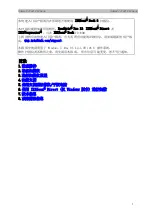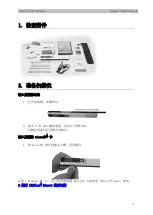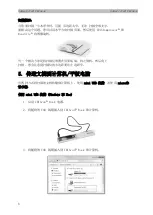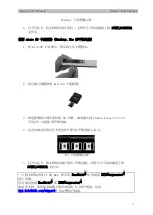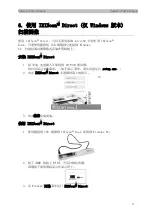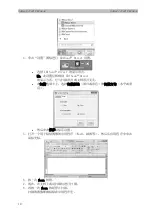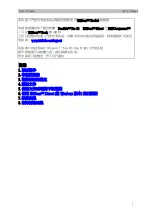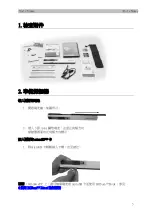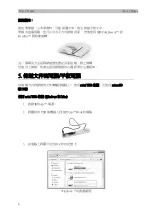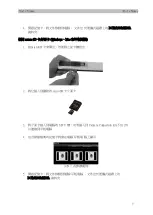Отзывы:
Нет отзывов
Похожие инструкции для IRIScan Book 3

ArtixScan DI 5230
Бренд: Microtek Страницы: 16

AS1110
Бренд: AgfaPhoto Страницы: 2

iLS6300FBU
Бренд: RIOTEC Страницы: 4

GenePix Professional 4200A
Бренд: Axon Страницы: 63

USB-FSP01
Бренд: mbeat Страницы: 31
V3200AP Series
Бренд: Vicon Страницы: 7

Flextight 848
Бренд: Hasselblad Страницы: 36

Pannoramic SCAN II 2.0
Бренд: 3DHISTECH Ltd. Страницы: 142

90334
Бренд: Smart Optics Страницы: 95

SP500X
Бренд: HandHeld Страницы: 11

Wide Format Color Scanner
Бренд: Lanier Страницы: 2

1000/1200RGB
Бренд: KAM Страницы: 10

XDM2525D-WU - DocuMate 252
Бренд: Xerox Страницы: 123

DocuMate 5445
Бренд: Xerox Страницы: 77

PRO-82
Бренд: Radio Shack Страницы: 56

SX5
Бренд: Banner Страницы: 7

ScanMaker 3750i
Бренд: Microtek Страницы: 2

BC92XLT
Бренд: Uniden Страницы: 64